- AWS Builder Center›
- builders.flash
オリジナル配信サイトに視聴者数を取得して表示する機能をコマンド一発で構築する
2022-02-02 | Author : 松井 英俊 (AWS Serverless HERO / JAWS-UG 浜松支部)
はじめに
こんにちは ! 株式会社スタートアップテクノロジー テックリード、 AWS Serverless HERO の松井です !
今回は、以前 Amazon Interactive Video Service (IVS) と AWS Amplify を使って自分だけのオリジナル配信サイトを作る ! の記事でもご紹介したオリジナル配信サイトにも利用できる、 Amazon Interactive Video Service (IVS) の配信視聴者数のリアルタイム取得と表示ができる機能を、 AWS Cloud Development Kit (AWS CDK) を使って、 コマンド一発で構築する方法をご紹介します !
Amazon IVS を使うと、簡単に自分のオリジナル配信サイトを構築できますが、配信視聴者数などの付随した情報をリアルタイムにクライアント側に表示しようとすると、それなりにアーキテクチャの設計・構築が必要になり、少し大変です。今回ご紹介する方法を使うと、非常に簡単にそれが実現できます !
ご注意
本記事で紹介する AWS サービスを起動する際には、料金がかかります。builders.flash メールメンバー特典の、クラウドレシピ向けクレジットコードプレゼントの入手をお勧めします。
builders.flash メールメンバー登録
1. アーキテクチャ
以前、 「Amazon Interactive Video Service (IVS) と AWS Amplify を使って自分だけのオリジナル配信サイトを作る !」 の記事でご紹介した部分も含めて、今回構築する配信サイトの視聴者数の取得、保存、表示する機能のアーキテクチャです。例として以前の記事の内容と併せてご紹介していますが、 IVS を使った配信サイトであれば今回の内容を流用することが可能です !
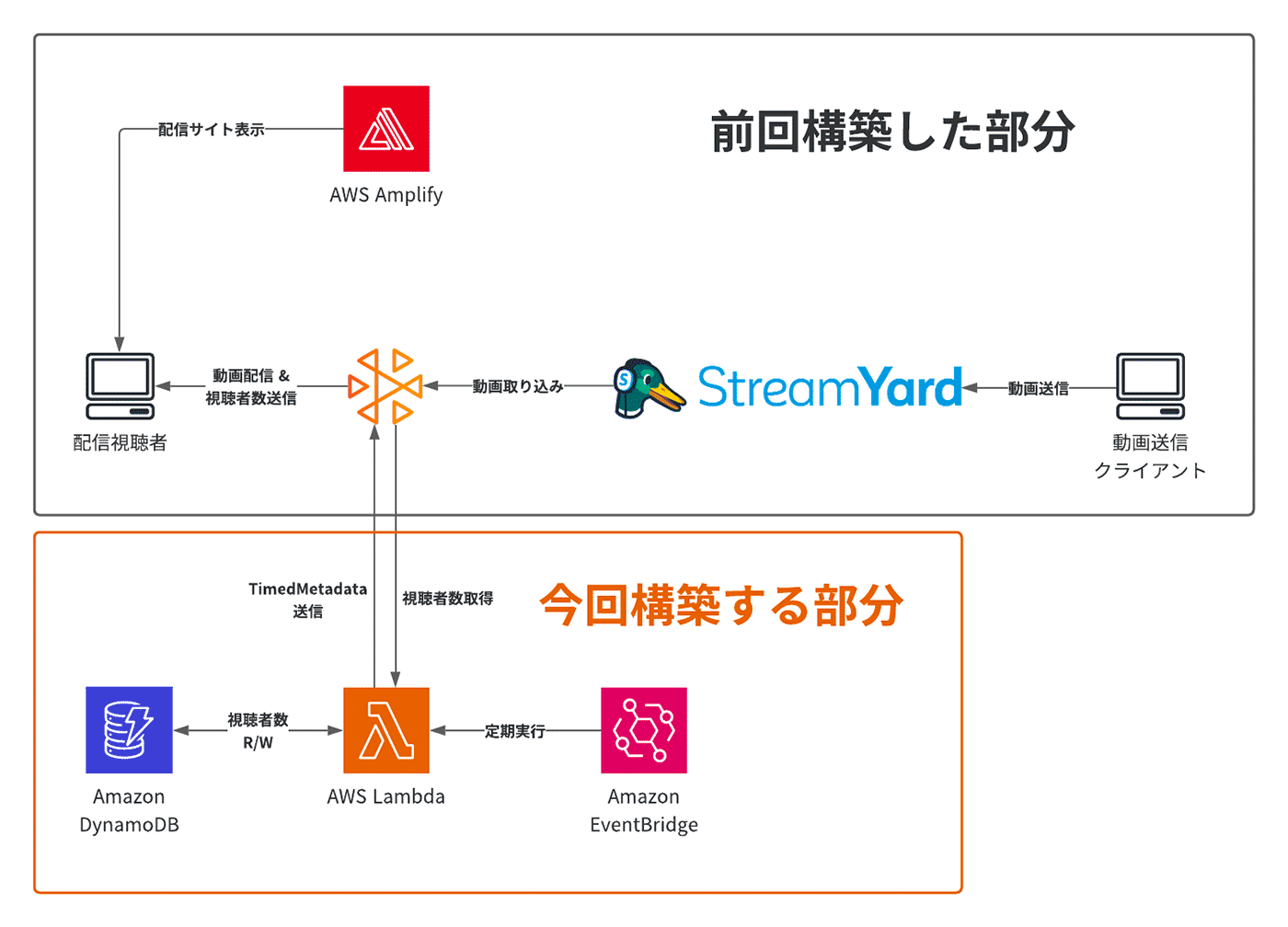
動作の流れ
- Amazon EventBridge で、AWS Lambda の関数を定期呼出します (毎分 1 回)。
- 呼び出しされた Lambda 関数は、 IVS に取得者数を問い合わせします。
- Lambda 関数が、取得した視聴者数を Amazon DynamoDB に保存します。
- 単純に視聴者数を取得・表示するだけならデータを永続化する必要はありませんが、下記の様な場合が考えられるので保存しておくと便利です。
- 視聴者数データを別の用途に利用したい
- 過去期間の視聴者数の増減に応じて、表示の仕方を変えたい (視聴者数が増加傾向なら盛り上がってることを表す表示をしたい、など)
- 単純に視聴者数を取得・表示するだけならデータを永続化する必要はありませんが、下記の様な場合が考えられるので保存しておくと便利です。
- Lambda 関数が、視聴者数を Amazon DynamoDB から過去の一定期間 (5 分) 分も含めて取得します。
- Lambda 関数が、 DynamoDB から取得した 5 分間の視聴者数を、 IVS に Timed Metadata* として送信します。
- 配信視聴クライアント (Web ブラウザ) 側で、受け取った Timed Metadata* を処理して、1 分ごとの視聴者数をリアルタイムで表示します。
*Timed Metadata : 任意の時間指定データをクライアント側に送信できる IVS の機能。
2. 必要要件
3. AWS Cloud9 セットアップ
環境構築
AWS Cloud9 を使えば、 Web ブラウザ経由で専用の開発環境を構築・利用できるので、誰でも簡単に同じスタートラインで開発を始められます。今回は Cloud9 を使ってハンズオンを実施するので、下記の手順に沿ってまずは Cloud9 環境のセットアップをしましょう。
*注: 以下の手順は全て IVS のリソースに合わせて バージニア北部 (us-east-1)リージョン で実行していきます。
AWS Cloud9 が利用できない場合、こちらのブログ をご参考に AWS IDE Toolkits または AWS CloudShell をご利用ください。
AWS マネジメントコンソール から、検索フォームに「cloud9」と入力し、 「Cloud9」をクリックします。

「Create environment」をクリックします。

Name に任意の環境名(今回は ivs-cdk-environment としています) を入力し、 「Next step」をクリックします。

Instance type は t3.small を選択し、それ以外はデフォルトのまま 「Next step」をクリックします。

「Create environment」をクリックします。

resize.sh へ記述
作成した resize.sh に、下記を記述して保存します。
#!/bin/bash
# Specify the desired volume size in GiB as a command line argument. If not specified, default to 20 GiB.
SIZE=${1:-20}
# Get the ID of the environment host Amazon EC2 instance.
INSTANCEID=$(curl http://169.254.169.254/latest/meta-data/instance-id)
REGION=$(curl -s http://169.254.169.254/latest/meta-data/placement/availability-zone | sed 's/\(.*\)[a-z]/\1/')
# Get the ID of the Amazon EBS volume associated with the instance.
VOLUMEID=$(aws ec2 describe-instances \
--instance-id $INSTANCEID \
--query "Reservations[0].Instances[0].BlockDeviceMappings[0].Ebs.VolumeId" \
--output text \
--region $REGION)
# Resize the EBS volume.
aws ec2 modify-volume --volume-id $VOLUMEID --size $SIZE
# Wait for the resize to finish.
while [ \
"$(aws ec2 describe-volumes-modifications \
--volume-id $VOLUMEID \
--filters Name=modification-state,Values="optimizing","completed" \
--query "length(VolumesModifications)"\
--output text)" != "1" ]; do
sleep 1
done
#Check if we're on an NVMe filesystem
if [[ -e "/dev/xvda" && $(readlink -f /dev/xvda) = "/dev/xvda" ]]
then
# Rewrite the partition table so that the partition takes up all the space that it can.
sudo growpart /dev/xvda 1
# Expand the size of the file system.
# Check if we're on AL2
STR=$(cat /etc/os-release)
SUB="VERSION_ID=\"2\""
if [[ "$STR" == *"$SUB"* ]]
then
sudo xfs_growfs -d /
else
sudo resize2fs /dev/xvda1
fi
else
# Rewrite the partition table so that the partition takes up all the space that it can.
sudo growpart /dev/nvme0n1 1
# Expand the size of the file system.
# Check if we're on AL2
STR=$(cat /etc/os-release)
SUB="VERSION_ID=\"2\""
if [[ "$STR" == *"$SUB"* ]]
then
sudo xfs_growfs -d /
else
sudo resize2fs /dev/nvme0n1p1
fi
firesize.sh を実行
下記コマンドを実行し、作成した resize.sh を実行します (これ以降、コマンドを実行する際は Cloud9 環境のターミナルで実行してください)。 正常終了すれば、拡張完了です。
bash resize.sh 204. リポジトリのクローンと解説
解説
今回のアーキテクチャの構成と、実行する Lambda のコードを含むリポジトリをクローンし、解説していきます。
下記コマンドを実行し、リポジトリをクローンします。
git clone https://github.com/matsuihidetoshi/ivs-viewers-count-cdk.git
まず、リソース構築スクリプトの、 ivs-viewers-count-cdk/blob/main/lib/ivs-viewers-count-cdk-stack.ts から解説していきます。
import { Duration, Stack, StackProps, RemovalPolicy } from 'aws-cdk-lib';
import { Construct } from 'constructs';
import { Table, BillingMode, AttributeType } from 'aws-cdk-lib/aws-dynamodb';
import { Rule, Schedule } from 'aws-cdk-lib/aws-events';
import { LambdaFunction } from 'aws-cdk-lib/aws-events-targets';
import { PolicyStatement } from 'aws-cdk-lib/aws-iam';
import { NodejsFunction } from "aws-cdk-lib/aws-lambda-nodejs";
export class IvsViewersCountCdkStack extends Stack {
constructor(scope: Construct, id: string, props?: StackProps) {
super(scope, id, props);
// ①視聴者数保存用の DynamoDB テーブルを作成
const ivsViewersCountTable = new Table(this, "ivsViewersCountTable", {
billingMode: BillingMode.PAY_PER_REQUEST,
partitionKey: { name: 'channel', type: AttributeType.STRING },
sortKey: { name: 'time', type: AttributeType.NUMBER },
removalPolicy: RemovalPolicy.DESTROY
});
// ②Lambda 関数を作成
const ivsViewersCountFunction = new NodejsFunction(this, "ivsViewersCountFunction", {
entry: "src/ivs-viewers-count-function.handler.ts",
environment: {
TABLE_NAME: ivsViewersCountTable.tableName
}
});
// ③Lambda 関数に、 DynamoDB の R/W 権限を付与
ivsViewersCountTable.grantReadWriteData(ivsViewersCountFunction);
// ④Lambda 関数に、 IVS へのアクセス権限を付与
ivsViewersCountFunction.addToRolePolicy(new PolicyStatement({
resources: [
'arn:aws:ivs:us-east-1:*:channel/*'
],
actions: [
'ivs:ListChannels',
'ivs:ListStreams',
'ivs:PutMetadata'
]
}));
// ⑤Lambda 関数の定期呼び出し用の EventBridge ルールを定義
new Rule(this, "ivsViewersCountRule", {
schedule: Schedule.rate(Duration.minutes(1)),
targets: [
new LambdaFunction(ivsViewersCountFunction)
]
});
}
}
-
①で、視聴者数保存用の DynamoDB テーブルを作成しています。
-
集計等に便利なように、下記の Key を指定しています。
-
partitionKey に、 IVS のチャンネルの ARN を保存するためのフィールド、 channel を指定
-
sortKey に、視聴者数取得時刻を保存するためのフィールド、 time を指定
-
-
今回の CDK で構築するリソース全体の作成・削除に合わせて、テーブルも削除されるように, removalPolicy: RemovalPolicy.DESTROY を指定しています。
-
-
②で、 Lambda 関数を作成しています。
-
NodejsFunction クラスを使用して、 Lambda の関数コード src/ivs-viewers-count-function.handler.ts を entry に指定しています。これにより、 TypeScript のコードをデプロイ時に自動的にトランスパイルしてくれます。
-
environment オプションに DynamoDB のテーブル名を指定し、環境変数から DynamoDB テーブル名を読み込み、関数からアクセスできる様にしています。
-
-
③で、 Lambda 関数に DynamoDB の R/W 権限を付与しています。
-
④で、 Lambda 関数に IVS へのアクセス権限を付与しています。
-
resources に 'arn:aws:ivs:us-east-1:*:channel/*' を指定していますが、これにより us-east-1 リージョンの全ての IVS のチャンネルにアクセスできます (今回デプロイする関数コードの仕様上、上限は 50 チャンネルまでです)。
-
-
⑤で、 Lambda 関数を定期呼び出しする EventBridge のルールを定義しています (1 分毎に実行)。
続いて、関数コード ivs-viewers-count-cdk/src/ivs-viewers-count-function.handler.ts を解説していきます。
import {
IvsClient,
ListChannelsCommand,
ListStreamsCommand,
PutMetadataCommand
} from '@aws-sdk/client-ivs'
import {
DynamoDB,
BatchWriteItemCommand,
QueryCommand
} from '@aws-sdk/client-dynamodb'
let response: object;
const dynamodb = new DynamoDB({});
const ivs = new IvsClient({});
export const handler = async () => {
const tableName = process.env.TABLE_NAME as string;
const time = Date.now();
const counts: { [key: string]: number } = {};
try {
// ①チャンネルを取得し、視聴者数を 0 で初期化
const listChannels = new ListChannelsCommand({});
const resListChannels = await ivs.send(listChannels);
if (resListChannels.channels) {
resListChannels.channels.forEach(channel => {
if (channel.arn) {
counts[channel.arn] = 0;
}
});
};
// ②実際に開始されたストリーミングを取得し、視聴者数を取得
const listStreams = new ListStreamsCommand({});
const resListStreams = await ivs.send(listStreams);
if (resListStreams.streams) {
resListStreams.streams.forEach((stream) => {
if (stream.channelArn && stream.viewerCount) {
counts[stream.channelArn] += stream.viewerCount
};
});
};
// ③ DynamoDB に書き込みするデータを整形
const requestItems = Object.entries(counts).map((item) => ({
PutRequest: {
Item: {
channel: { S: item[0] },
time: { N: String(time) },
count: { N: String(item[1]) },
},
},
}));
// ④ DynamoDB に書き込み
const batchWriteItem = new BatchWriteItemCommand({
RequestItems: {
[tableName]: requestItems,
},
});
await dynamodb.send(batchWriteItem);
// ⑤ DynamoDB から直近5分間の視聴者数を取得
const queries = requestItems.map(item => {
return new QueryCommand({
TableName: tableName,
KeyConditionExpression: "channel = :channel",
ExpressionAttributeValues: {
':channel': { S: item.PutRequest.Item.channel.S },
},
Limit: 5,
ScanIndexForward: false
});
});
const results = await Promise.all(
queries.map(async (query) => {
return await dynamodb.send(query);
})
);
// ⑥視聴者数を Timed Metadata として IVS に送信
results.forEach(result => {
if (result.Items) {
const input = {
channelArn: result.Items[0].channel.S,
metadata: result.Items.map(item => item.count.N).join(',')
};
const putMetadataCommand = new PutMetadataCommand(input);
ivs.send(putMetadataCommand);
}
});
response = {
statusCode: 200,
body: JSON.stringify(counts),
};
} catch(err) {
console.log(err);
return err;
};
return response;
};-
①で、リージョン全体のチャンネルの ARN を取得しています。
-
②で、実際に開始されたストリーミングの視聴者数を取得しています。
-
③で、視聴者数を DynamoDB に保存するために整形しています。
-
④で、 DynamoDB に視聴者数を保存しています。
-
⑤で、保存された過去 5 分間の視聴者数を DynamoDB から取得しています。
-
⑥で、⑤で取得した過去 5 分間の視聴者数をカンマ (,) 区切りの文字列データに変換し、 Timed Metadata として IVS に送信しています。
5. 各リソースのデプロイ
デプロイ
前準備が完了したので、いよいよ実際にリソースをデプロイしていきます。
下記コマンドを実行し、プロジェクトのフォルダに移動し、パッケージをインストールします。
cd ivs-viewers-count-cdk
npm i
下記コマンドを実行し、CDK デプロイ用の Amazon S3 バケットと AWS CloudFormation スタックを作成します。
cdk bootstrap
下記コマンドを実行し、リソースをデプロイします。
cdk deploy
下記の通り質問されるので、 y を入力して「Enter」を押下してください。
Do you wish to deploy these changes (y/n)? y
下記の通り表示されれば、リソースのデプロイ成功です !
✅ IvsViewersCountCdkStack6. 配信視聴者数の表示
表示確認
今回の内容は「5. 各リソースのデプロイ」までで完了ですが、せっかくなので以前の 「Amazon Interactive Video Service (IVS) と AWS Amplify を使って自分だけのオリジナル配信サイトを作る !」 の記事で紹介したサイトに視聴者数を表示してみましょう。
まずは 以前の記事の 「3. Nuxt.js プロジェクトのセットアップ」までの手順通り、配信サイトを構築しましょう。
次に、以前の記事 のソースコードを、下記のブランチに切り替え、アプリケーションを再起動します。
# ctrl + c でアプリケーションを停止してから
git checkout feature/add-viewers-count
npm run dev
しばらく (EventBridge の関数呼び出しサイクルの関係上、最大 1 分) 待ってから、下記の通り視聴者数が表示されれば成功です !
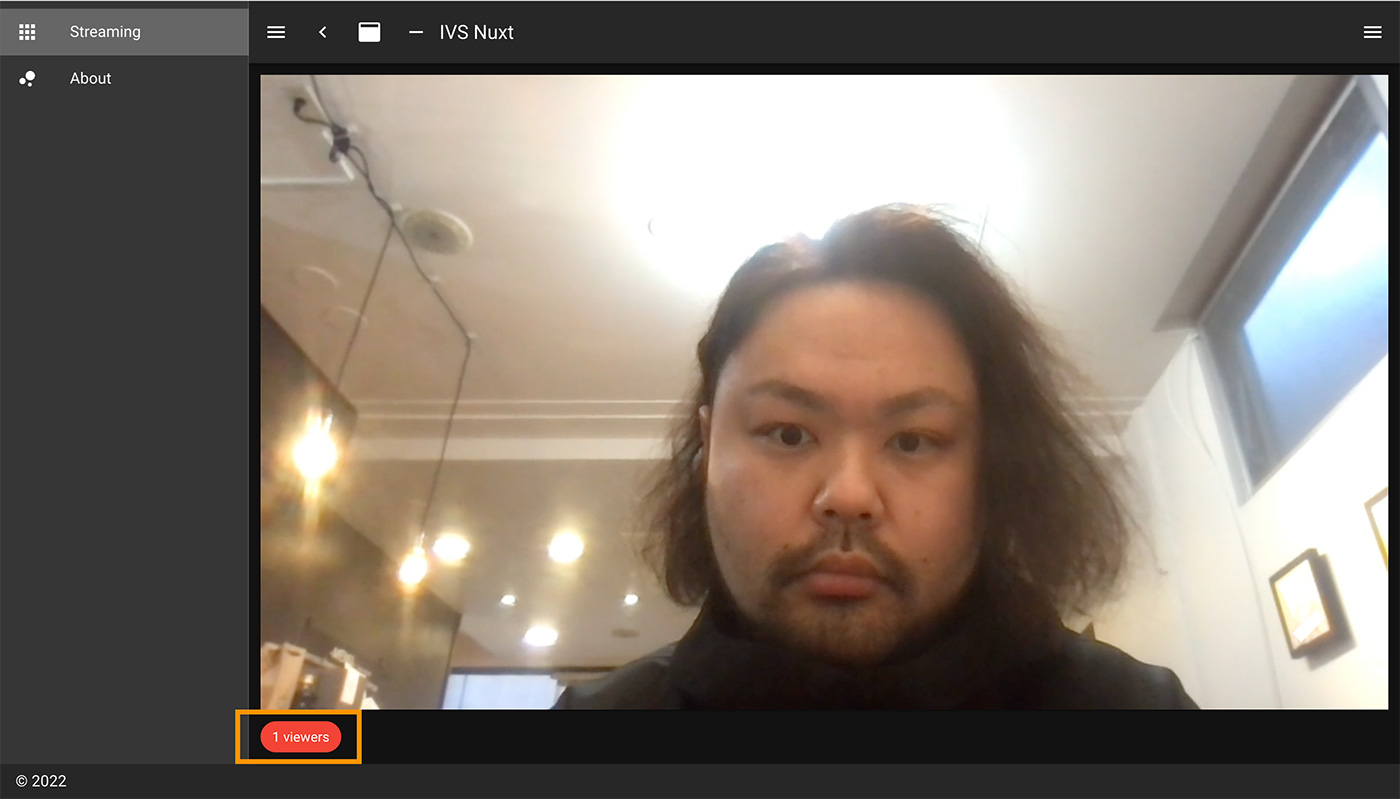
7. リソースの削除
削除方法
せっかく動いたところで名残惜しいですが、リソースの削除方法も紹介します。
7-1. 今回の機能のリソースの削除
下記のコマンドを実行してください。
cdk destroy
下記の通り質問されるので、 y を入力して「Enter」を押下してください。
Are you sure you want to delete: IvsViewersCountCdkStack (y/n)? y
下記の通り表示されれば、削除成功です。
✅ IvsViewersCountCdkStack: destroyed
7-2. Cloud9 環境の削除
Cloud 9 環境の左上の雲の中に 9 のマークをクリックし、 「Go To Your Dashboard」をクリックします。

「Delete」と入力し、 「Delete」ボタンをクリックします。

これで、 Cloud 9 環境も削除されました。
8. まとめ
いかがでしたでしょうか ? Amazon IVS の Timed Metadata を使えば、任意のデータを IVS 側からクライアントに対して送信することができ、双方向のインタラクションを可能にしてくれます ! 今回の様な配信視聴者数の表示だけでなく、
- アンケート機能
- 配信内容や配信者の情報表示のリアルタイム更新
などの機能も実現できるので、今回の内容を参考にぜひ色々と試してみてください !
Happy Coding !
筆者プロフィール
松井 英俊 (まつい ひでとし)
株式会社スタートアップテクノロジー テックリード
JAWS-UG 浜松支部 運営メンバー
JAWS DAYS 2021 re:Connect、JAWS PANKRATION 2021 -Up till Down- では実行委員を務め、配信サイトを構築した。
2021 年 6 月、 AWS Serverless HERO に選ばれる。

Did you find what you were looking for today?
Let us know so we can improve the quality of the content on our pages